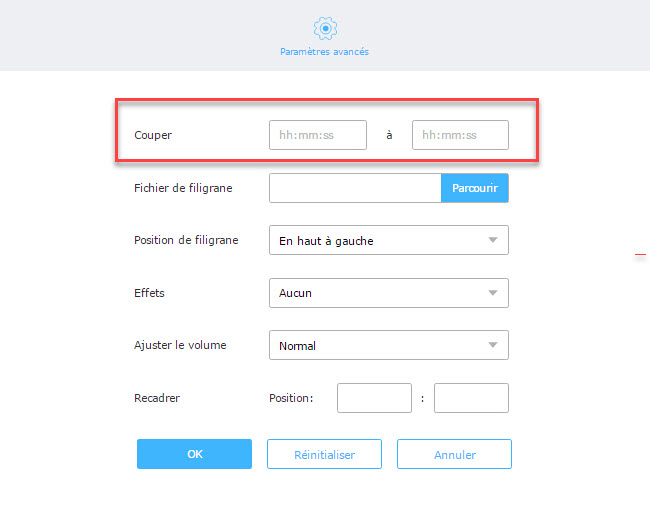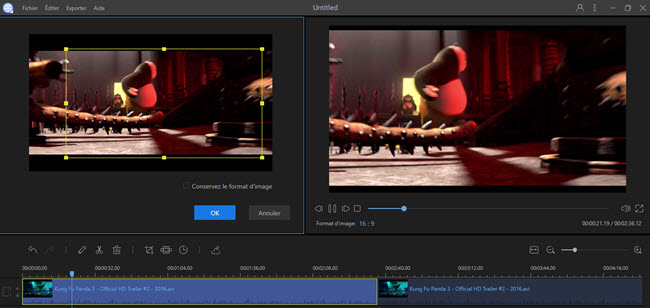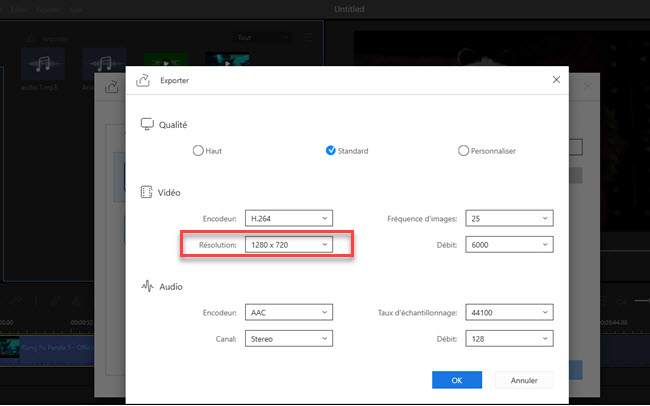De nos jours, l’iPhone est devenu l’un des éléments essentiels de la vie pour la plupart des gens. Doté de nombreuses fonctionnalités, il est désormais plus qu’un simple appareil de communication traditionnel. Ainsi, les gens veulent utiliser leurs iPhones pour prendre des photos, jouer à des jeux et regarder des films. Cependant, tous ces fichiers prennent beaucoup d’espace sur notre mobile. De ce fait, l’une des meilleures solutions pour économiser la mémoire est ainsi de compresser les vidéos iPhone. Cela terminé, vous aurez assez d’espace pour stocker de nouveau d’autres applications, vidéos et musiques. Ne vous inquiétez pas, la compression vidéo pour l’iPhone est très facile à faire, vérifiez cela à l’aide de l’article.
Pour réduire la longueur d’une vidéo, vous devez utiliser un programme d’édition professionnel. De plus, on sait bien que les éditeurs vidéo installés sur un PC fonctionnent généralement mieux comparé à des applications mobiles. Dans ce cas, il est conseillé d’exporter les vidéos d’abord sur le PC, puis de les transférer sur l’iPhone après l’édition.
Étape 1 : Exporter la vidéo sur le PC
AirMore est une application gratuite en ligne qui fonctionne très bien dans le transfert de données entre mobile et ordinateur. De plus, c’est un programme très facile à utiliser.
- Connectez l’iPhone à l’ordinateur via un câble USB.
- Téléchargez et installez l’application sur votre mobile en cliquant sur le bouton dessous.
- Allez sur le site d’AirMore depuis votre PC.
- Lancez AirMore mobile et ensuite scannez le code QR du page web.
- Cliquez sur l’icône de la vidéo, sélectionnez la vidéo que vous voulez transférer, puis cliquez sur « Exporter ».

Une fois que vous avez terminé cette étape, référez-vous aux méthodes suivantes pour compresser les vidéos iPhone.
Étape 2 : Réduire la taille d’un fichier vidéo
1. Coupez la partie inutile de la vidéo
la plupart des films contiennent des bandes annonces d’ouverture et de fin qui ne sont pas importants. Il y a aussi des sections ennuyeuses dans les vidéos. Ces sections inutiles augmentent la durée et la taille du fichier.
Cependant, il est possible de couper ces sections indésirables en utilisant Video Grabber, une application en ligne gratuite. Video Grabber est équipé d’un éditeur vidéo pratique qui offre plusieurs options d’édition comme le rognage, le recadrage, la rotation et beaucoup plus. Suivez simplement les instructions ci-dessous pour savoir comment compresser une vidéo prise par l’iPhone.
- Allez sur le site de Video Grabber, et cliquez sur l’onglet « Convertir la vidéo ».
- Appuyez sur « Sélectionner le fichier à convertir » et puis choisissez la vidéo dont vous venez d’exporter.
- Cliquez sur l’icône « Modifier » pour activer l’éditeur vidéo.
- Entrez l’intervalle de temps par rapport à la vidéo inutile, puis cliquez sur « OK » pour confirmer la modification.
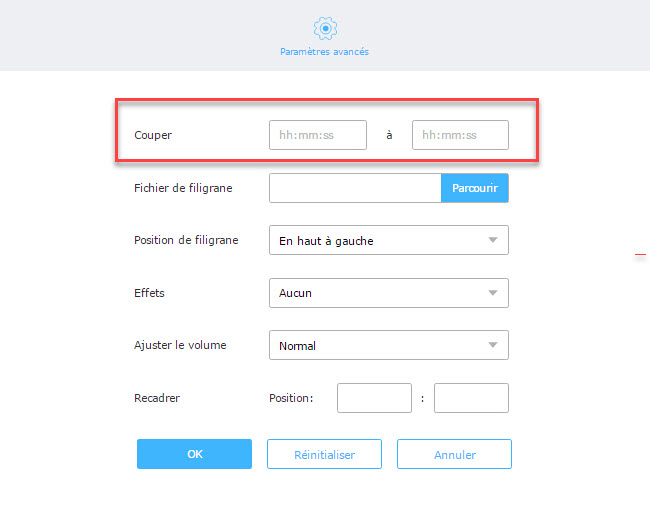
- Appuyez sur « Convertir » et enfin sélectionnez le dossier cible pour commencer la compression.
2. Recadrer les marges non désirée de la vidéo
La résolution est un autre facteur qui détermine la taille d’une vidéo. Pour certaines vidéos avec une résolution anormale, les vidéos sont livrées avec de bandes noires ennuyeuses. Dans telles circonstances, vous pouvez compresser les vidéos iPhone en supprimant les bandes noires des vidéos.
Video Grabber dispose aussi de l’option recadrage. Vous avez juste besoin d’entrer la résolution ou la proportion convenable sur le panneau de l’éditeur vidéo. Cliquez sur OK pour confirmer et revenir sur la page principale. Ensuite, appuyez sur Convertir pour commencer la conversion.

Étape 3 : Importer une vidéo sur l’iPhone
Lorsque vous avez réduit la taille de la vidéo, vous pouvez continuer à utiliser AirMore pour importer la vidéo modifiée sur votre mobile. Cliquez simplement sur « Importer » et sur la vidéo. Ainsi, la vidéo éditée sera transférée sur votre iPhone.

Video Grabber est une application facile basée sur le Web. Mais il est loin de fournir la meilleure expérience comparé à d’autres programmes professionnels qui proposent des fonctions plus avancées dans l’édition des fichiers multimédias.
Solution plus professionnel pour compresser les vidéos iPhone
ApowerEdit
Quand on évoque les logiciels de montage de fichiers multimédias professionnel, ApowerEdit vient en premier. Ce programme intègre parfaitement les fonctions d’édition les plus pratiques, telles que le rognage, le recadrage, l’ajout de mosaïque, le filtre, la transition et bien d’autres. De plus, une fois que vous avez terminé l’édition, vous pouvez aussi personnaliser la qualité, la fréquence d’images, la fréquence d’échantillonnage, etc. Au-delà, ce programme est capable de sauvegarder le projet en format VE. Ci-dessous des opérations basiques pour la compression vidéo pour l’iPhone.
- Cliquez sur le bouton dessous pour télécharger et installer ApowerEdit sur votre PC.
- Lancez le programme et puis importez le fichier vidéo.
- Faites clic droit sur le fichier vidéo, puis choisissez « Ajouter au projet ».
- Coupez et recadrez la vidéo à l’aide de l’option d’édition au-dessus de la chronologie.
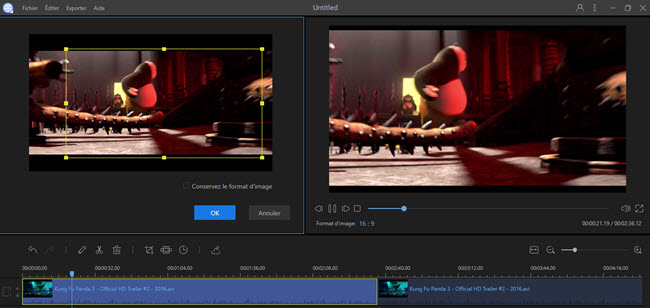
- Cliquez sur « Exporter »> « Exporter la vidéo ».
- Cliquez sur l’icône Engrenage pour choisir la qualité et la résolution pour la version finale de la vidéo, puis appuyez sur OK. (Ces deux options déterminent la taille du fichier vidéo.)
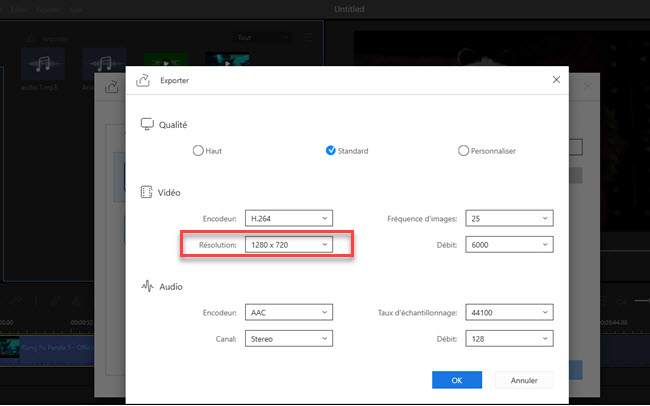
- Renommez et personnalisez le fichier cible et puis cliquez sur « Exporter ».
En effet, les méthodes citées dessus sont les meilleures pour compresser les vidéos iPhone. Mais, si on les regarde de plus près, il semble bien qu’ApowerEdit est le mieux du fait qu’on peut prévisualiser la vidéo avant l’édition.